
Inhoudsopgave:
- Auteur John Day [email protected].
- Public 2024-01-30 11:16.
- Laatst gewijzigd 2025-01-23 15:01.
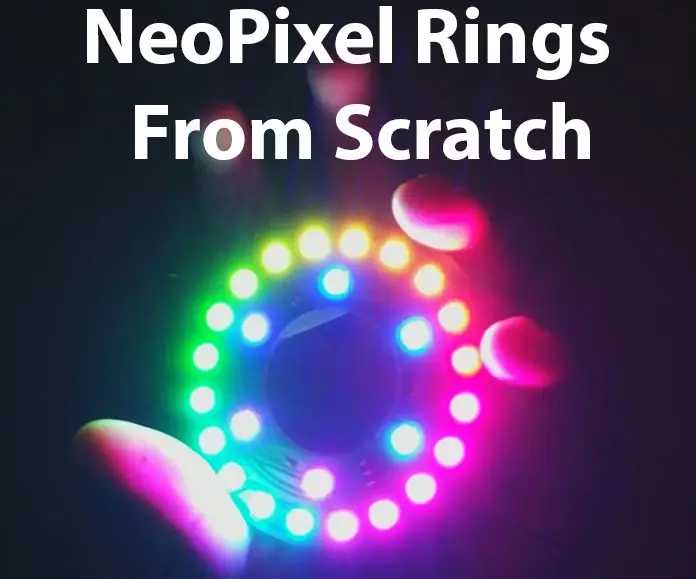

Door Hyper_IonYoutube!Volg meer van de auteur:
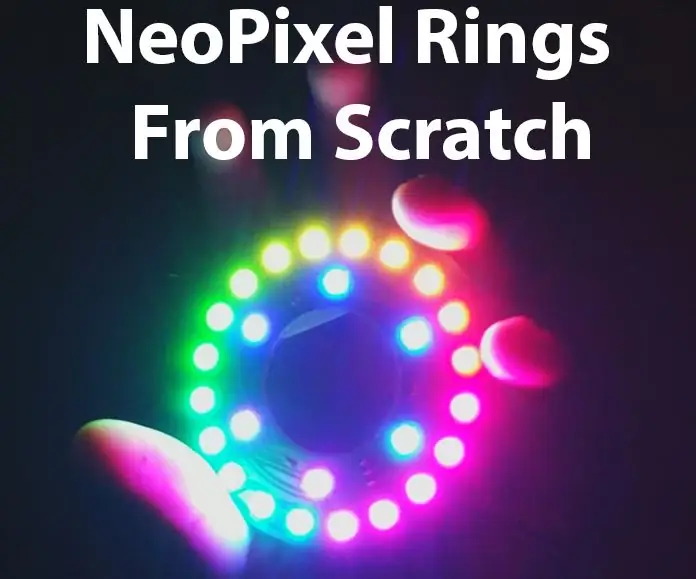
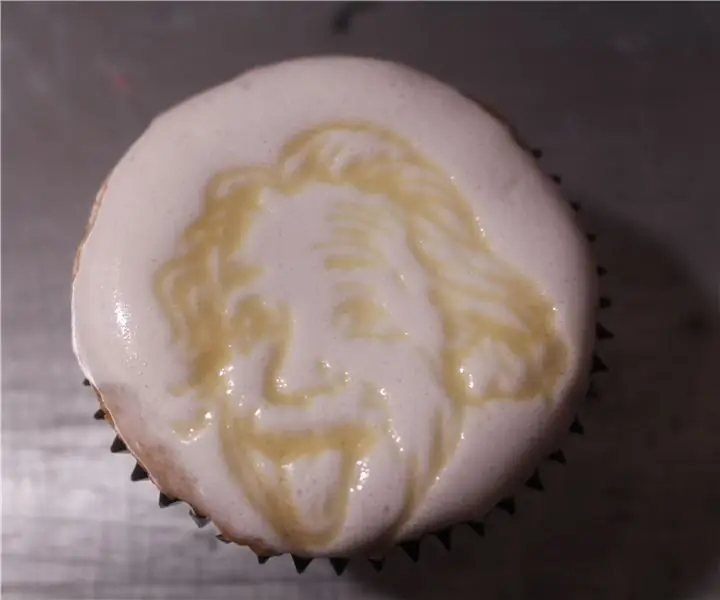
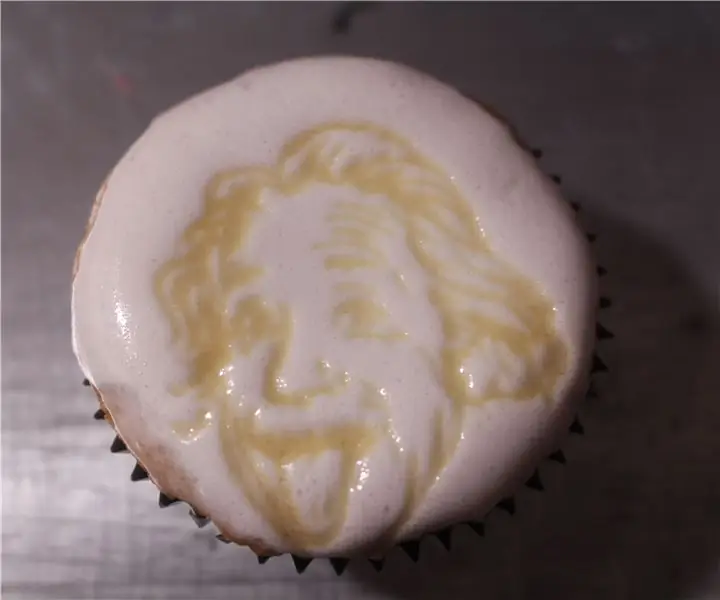
Over: Ingenieur/Maker/Hobbiest Meer over Hyper_Ion »
Er zijn niet veel personages uit videogames die zo geweldig zijn als Samus. Universum reddende premiejager met een van de coolste wapens in heel sciFi. Toen ik zag dat Instructables een wedstrijd op basis van videogames organiseerde, wist ik meteen dat het haar wapen was dat ik werkelijkheid wilde maken.
En dit is het resultaat! Dit laserkanon is krachtig genoeg om een ballon gemakkelijk onmiddellijk te vernietigen, ontvlambare materialen bij contact te laten ontbranden en zelfs door dun plastic te snijden! Om nog maar te zwijgen van het is gemakkelijk zichtbaar in de lucht (door een camera, kijk er niet naar). Het heeft zelfs licht- en geluidseffecten!
Genieten van!
N
Stap 1: WAARSCHUWING
Lasers met deze kracht zijn ongelooflijk gevaarlijk. Zonder adequate bescherming ZAL deze laser u verblinden met een reflectie. Dat gezegd hebbende, apparaten zoals deze kunnen veilig zijn, veel veiliger dan veel open frame lasersnijders, als de juiste stappen worden genomen.
EERSTE: Draag altijd oogbescherming die voor deze laser is gemaakt. Dit kan niet genoeg worden overschat. Een goede veiligheidsbril maakt het verschil tussen een laser waar je voorzichtig mee moet zijn en een laser waarvan je me niet kunt betalen om in dezelfde kamer te zijn.
TWEEDE: Zorg dat er VEEL extra laserbrillen in de buurt zijn. Dit wil je demonstreren. NOOIT demo zonder dat iedereen om je heen een laserbril heeft. Er zijn een aantal redelijk goedkope bulkpakketten die er zijn.
DERDE: Heb volledige controle over de ruimte die je demonstreert. Dit betekent dat niemand binnenkomt zonder uw toestemming. Geen openslaande deuren en geen onbedekte ramen.
VIERDE: Ik heb een ontkoppelbare poort voor de laser ingebouwd. Haal de stekker uit het stopcontact wanneer u de laser niet gaat gebruiken. Dit is een laatste veiligheid, dus niemand die het niet mag gebruiken, doet zichzelf of anderen pijn.
Behandel de laser in wezen zoals hij is. Begrijp het gevaar en vermijd het. Als u deze stappen volgt, kan de laser het punt bereiken waarop hij "bruikbaar" en "veilig genoeg" is. Maar behandel het nooit als een grap. Ten slotte is dit bedoeld als demonstratie. Als je dit project repliceert, leer dan zelf de gevaren kennen. Ik ben niet verantwoordelijk als je jezelf pijn doet.
Stap 2: Componenten:

Voor dit project heb je het volgende nodig: Componenten:
- Zelfgemaakte NeoPixel Ring (bekijk hier mijn tutorial)
- 1 meter NeoPixel-strip
- 2,5 Watt laserdiode
- Arduino Nano
- 11.1V Lipo
- TIP31A NPN-transistor
- 2N2222 NPN-transistor
- IRF9540n P-kanaal MOSFET
- 3x 1k weerstanden
- 48 ohm weerstand
- 500 ohm weerstand
- Blauwe LED
- 2x vrouwelijke JST-connectoren
- 5x 3-draads connectoren (PWM-extenders)
- Geperforeerde Breadboard
- 5v-regelaar
- 3 Positie tuimelschakelaar
- 8 Ohm luidspreker
- Veel 3D-geprinte onderdelen
Gereedschap:
- 3D-printer (of printservice zoals deze)
- Soldeerbout
- Laser veiligheidsbril!!
Stap 3: 3D printen en ontwerpen

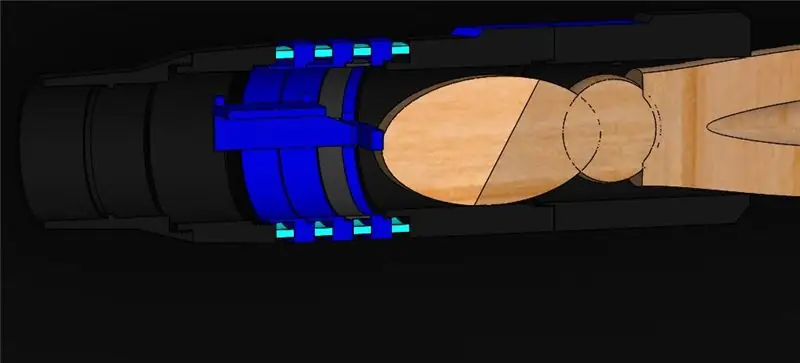


Het moeilijkste deel van dit project was zeker de 3D-modellering en het ontwerp. De manier waarop ik dit kanon heb ontworpen, begon met een paar referentiebeelden die ik online vond. Ik benaderde de schaal door de grootte van mijn onderarm te vergelijken met die van Samus, en gebruikte vervolgens voornamelijk de "Curve"-tool naast typische modelbouwvaardigheden om de basisvorm te ontwerpen. Ik heb de arm in 9 hoofddelen gesplitst om het afdrukken te vergemakkelijken.
Ik ging toen door het proces van het toevoegen van de aangepaste details. Dit omvat een kernbevestiging die de laser, batterij, luidspreker, printplaat en tuimelschakelaar bevat. Ik heb ook kanalen langs de zijkanten uitgesneden om extra NeoPixel-strips toe te voegen, en een vlakke plaat om de aangepaste NeoPixel-ring te monteren.
Om de stukken aan elkaar te bevestigen, ging ik met mijn go-to-methode: 3D-geprinte draden. Dit zorgt voor een sterke, concentrische bevestigingsmethode van twee 3D-geprinte stukken zonder te hoeven knoeien met extra hardware of lijm.
Alle stukjes zijn op mijn QIDI Tech One-printer afgedrukt met een resolutie van 0,3 mm op maximale snelheid. Ik heb de ondersteuning van de threads verwijderd, maar dat is meestal niet nodig, tenzij je een hogere resolutie probeerde. Ik heb ontdekt dat ondersteuning bij hogere resoluties soms de draden kan opstropen en ze een beetje te strak kan maken. Ik heb mijn printprofielen in de drivelink opgenomen voor wie nieuwsgierig is.
Ik geloof sterk in het delen van bewerkbare versies van bestanden, dus ik heb zowel de STL- als de bewerkbare Solidworks-bestanden zowel hier als op mijn thingiverse-pagina geleverd.
Stap 4: Elektronica
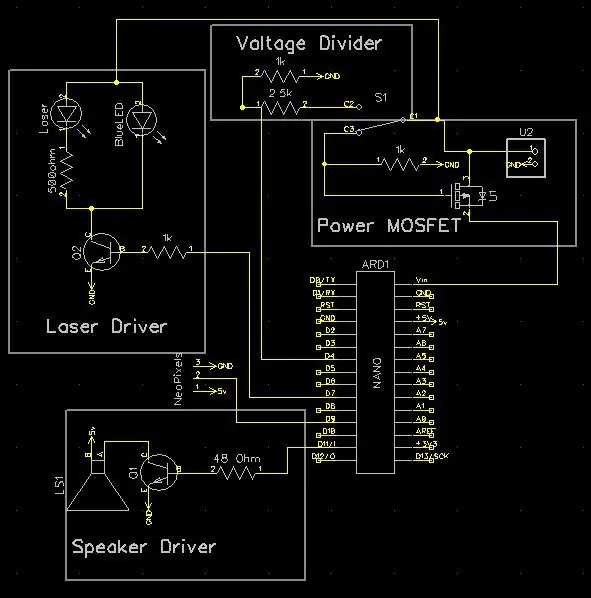


Het circuit dat ik voor dit project heb ontworpen, heeft vier hoofdsecties:
Vermogen MOSFET:
Aan de bovenkant van het circuit is er een irf9540n P-Channel MOSFET aangesloten tussen een 5 volt regelaar en de voeding van de batterij. De reden dat ik dit gebruik, is omdat de schakelaar die ik het liefst zou gebruiken drie statussen heeft. Aan de ene kant en het midden vergrendelt het op zijn plaats, terwijl het aan de andere kant fungeert als een tijdelijke schakelaar. Ik ben bijna klaar om de tijdelijke schakelzijde te gebruiken om als digitale ingang naar de Arduino te fungeren om "de laser op te laden", om het midden "aan te zetten" (maar niets te doen), en om uiterst rechts "uit te schakelen". De beste manier die ik zou kunnen bedenken om dit te doen, zou zijn om de stroom aan te sluiten op de middelste kabel van de schakelaar en de uiterst rechtse kabel naar de basis van een P-kanaal MOSFET te leiden. Op die manier, wanneer de schakelaar is aangesloten, staat de stroom naar rechts, wordt de basis van de MOSFET van stroom voorzien en wordt het circuit uitgeschakeld. Als de schakelaar helemaal links staat, gaat de spanning door een spanningsdeler en vervolgens naar een Arduino-pin waar het signaal kan worden gelezen. Wanneer de schakelaar in het midden staat, wordt er geen spanning toegepast en de pull-down weerstand op de P-Channel MOSFET sluit de P-Channel MOSFET en zorgt ervoor dat de Arduino van stroom kan worden voorzien.
Laserstuurprogramma:
De laserdiode van 2,5 watt wordt aangedreven door een TIP31A NPN-transistor. Ik moest het koellichaam van de transistor afsnijden toen ik ontdekte dat de speling net iets te krap was. Hoewel ik dit niet zou aanraden, zou het goed moeten zijn. De transistor wordt aangedreven door een weerstand van 1k ohm die is aangesloten tussen pin 7 en de poort van de transistor. Ik heb ook een blauwe LED en weerstand parallel aan de laserdiode om te zien of de laser bedoeld was om te vuren, zelfs als de laser niet is aangesloten. Dit is een veel veiligere methode om problemen op te lossen.
Audiostuurprogramma:
Om elementaire audio-geluidseffecten mogelijk te maken, wordt een kleine 2n2222-transistor en bijbehorende 48 ohm-weerstand gebruikt om als basisaudiostuurprogramma te fungeren. Een 8 ohm speaker is aangesloten tussen 5v en deze transistor, die is verbonden met massa. De Arduino oscilleert pin 11 snel aan en uit, waardoor de luidspreker heen en weer oscilleert en geluid genereert.
NeoPixels:
Voor de weinigen die er nog niet eerder mee hebben gewerkt, zijn NeoPixels een reeks individueel adresseerbare RGB-LED's. In wezen breng je stroom aan, aarde en geef je het een datasignaal en je kunt een enorme rij ervan besturen. Er zijn 8 secties door het hele kanon gebouwd om NeoPixel Strips te huisvesten en één voor een aangepaste NeoPixel-ring. Sluit ze gewoon aan elkaar in één lange ketting en sluit het ene uiteinde aan op pin 9 op de Arduino.
Stap 5: Montage deel één: de kern




Nadat de elektronica klaar is, is de volgende stap de mechanische montage. We beginnen met het samenstellen van het onderdeel dat ik de "Core" heb genoemd, gebaseerd op het 3D-geprinte "Core Frame". Dit is het volledige functionele deel van het kanon, minus de NeoPixel-strips. Het kanon werkt alleen met dit onderdeel gemonteerd, al het andere is gewoon ascetisch.
- Begin met het vastzetten van de tuimelschakelaar in het daarvoor bestemde gat met behulp van de meegeleverde moer. Zorg dat de niet-kortstondige kant naar buiten is gericht.
- Bevestig vervolgens de 2,5 watt lasermodule met twee M4 7,5 mm lange machineschroeven. Ik moest twee ringen voor de mijne gebruiken omdat mijn schroeven te lang waren, maar dat zou voor jou geen probleem moeten zijn als je de juiste maat hebt.
- Nadat de laser is bevestigd, schroeft u de elektronicakaart vast met behulp van de twee M2 zelftappende schroeven. Deze moeten in het plastic bijten om het bord op zijn plaats te houden.
- Gebruik superlijm en insta-set spray om de batterij en de luidspreker aan de zijkanten van het Core Frame te bevestigen. Als alternatief kunt u klittenband of hete lijm gebruiken.
- Sluit de batterij, schakelaar, laser en luidspreker aan op de daarvoor bestemde poorten.
Op dit punt zou de Core klaar moeten zijn om te testen! Zet een veiligheidsbril op en zet hem op! Mogelijk moet u de focus van de laser aanpassen om de beste resultaten te krijgen.
Stap 6: Montage deel twee: Lichten




Nu is het tijd om de lichten toe te voegen! Als je kijkt naar de modellen die ik heb gemaakt, zul je zien dat er aan het einde van elk kanaal en in het midden van elke ring rechthoekige gaten zijn. Deze zijn bedoeld om de stroom- en datadraden voor de verschillende NeoPixel strips door te voeren. Ik ontdekte dat de beste methode voor mij was om van het elektronicabord rechtstreeks naar het laagste punt te springen en van daaruit verder te werken.
- Begin met het aan elkaar rijgen van de onderste stukken, zorg ervoor dat het patroon op één lijn ligt.
- Voeg servo-uitbreidingen toe aan uw "input" en "output" voor de onderste helft van het kanon. Ik heb ervoor gekozen om deze aan het onderste uiteinde van de strips naar de buitenkant van het kanon te bevestigen.
- Knip en superlijm elke LED-strip in zijn kanaal.
- Voeg draadverbindingen toe tussen "close" LED-strips. Rijg een nieuwe ring op na elke gesoldeerde set draden.
- Voeg een lange PWM-draad toe van de onderste set LED-strips en de ringen.
- Voeg een lange PWM-draad toe aan de aangepaste NeoPixel-ring, dit moet het einde van de ketting zijn. Lijm de NeoPixel-ring niet vast.
*Opmerking: ik ben vergeten een gat in het onderste ringkanaal te maken. Dit dwong me om de zijkanalen aan te boren, wat een kleine opening en een aantal ongewone bedrading achterliet. Ik heb sindsdien het model bijgewerkt, wat betekent dat u zich daar geen zorgen over hoeft te maken.
Stap 7: Montage deel drie: Afwerking



Nu is het tijd voor de eindmontage!
- Begin met het zo ver mogelijk aan elkaar schroeven van de onderste twee stukken en het "Kernframe".
- Steek de "input" 3-draads connector van de onderste helft in de aansluiting op de elektronische kaart. Dit is het begin van de NeoPixel-keten.
- Soldeer de "output" 3-draads connector van de onderste helft in de NeoPixel-strip op het kernframe.
- Lijm de aangepaste NeoPixel-ring op zijn plaats.
- Rijg op het tweede naar bovenste 3D-geprinte stuk.
- Sluit de uitvoer van de NeoPixel-strip van de bovenste ring aan op de aangepaste NeoPixel Ring.
- Rijg op het bovenste 3D-geprinte stuk.
- Klik de twee zijstukken aan de voet van het kanon vast. Je kunt deze lijmen, maar ze zijn ontworpen om een wrijvingspassing te hebben.
Stap 8: Codeer
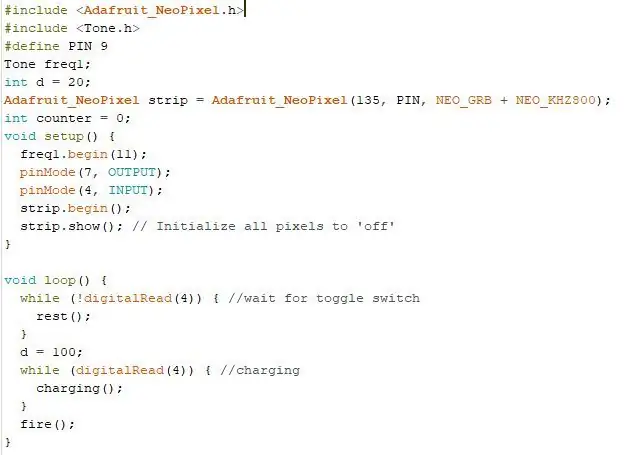
Nu is het tijd om de code te uploaden!
Het volgende is een basisbeschrijving van hoe de code werkt. De code begint door in een while-lus te wachten totdat de tuimelschakelaar wordt ingedrukt. Het gaat dan naar een andere while-lus totdat de tuimelschakelaar niet langer wordt ingedrukt. Dit is de modus "opladen". In deze while-lus wordt een variabele in de loop van de tijd verlaagd, totdat deze 10 bereikt, terwijl er tegelijkertijd een geluidseffect en animatie wordt afgespeeld. Deze variabele regelt de frequentie van het oplaadgeluidseffect en de snelheid van de NeoPixel-animaties. Het wordt ook gebruikt om de lengte van de laserpuls te regelen zodra de tuimelschakelaar wordt losgelaten, zodat u een "krachtigere" laseropname kunt maken door langer op te laden.
Stap 9: Klaar

En dat is het! Alles wat nodig is om een functioneel laserkanon te bouwen uit de videogame Metroid! Geweldig als jouw specifieke hoek van het universum wordt aangevallen door zwarte ballonnen. Zoals je in de video kunt zien, kan deze laser gemakkelijk ballonnen laten knappen, mijn favoriete demonstratie. Het kan ook lucifers aansteken, buskruit, papier verbranden of zelfs door dun plexiglas slaan. Omdat het een laser van 2,5 watt is, is het zeer krachtig voor zover zelfgemaakte laserwapens gaan.
Ik hoop dat je genoten hebt van dit project! Als je suggesties hebt voor hoe ik het kan verbeteren, raad ik je aan om ze in de beschrijving achter te laten.
Blijf geweldig!
-HyperIon
Aanbevolen:
Digitale klok met netwerktijd met behulp van de ESP8266: 4 stappen (met afbeeldingen)

Digitale netwerkklok met de ESP8266: we leren hoe we een schattige kleine digitale klok kunnen bouwen die communiceert met NTP-servers en de netwerk- of internettijd weergeeft. We gebruiken de WeMos D1 mini om verbinding te maken met een wifi-netwerk, de NTP-tijd te verkrijgen en deze weer te geven op een OLED-module. De video hierboven
Installatie van LED-matrix in oude elektronicabehuizing - Aankoop van kit vereist: 3 stappen (met afbeeldingen)

Installatie van LED-matrix in oude elektronicabehuizing - Aankoop van kit vereist: het LED-scherm bestuurd vanaf een Windows-pc via Bluetooth en LED-diffusietechnieken Enkele voorbeelden van pixelart en animaties die op het LED-scherm worden uitgevoerd Inhoud van de PIXEL Guts-kit In deze Instructuable laten we NS
Een computer demonteren met eenvoudige stappen en afbeeldingen: 13 stappen (met afbeeldingen) Antwoorden op al uw "Hoe?"

Een computer demonteren met eenvoudige stappen en afbeeldingen: dit is een instructie over het demonteren van een pc. De meeste basiscomponenten zijn modulair en gemakkelijk te verwijderen. Wel is het belangrijk dat je er goed over georganiseerd bent. Dit zal helpen voorkomen dat u onderdelen kwijtraakt, en ook bij het maken van de hermontage e
Hacken van tv-tuner om Earth-foto's van satellieten te lezen: 7 stappen (met afbeeldingen) Antwoorden op al uw "Hoe?"

Hacken van tv-tuner om aardse foto's van satellieten te lezen: er zijn veel satellieten boven onze hoofden. Wist u dat u met alleen uw computer, tv-tuner en eenvoudige doe-het-zelf antenne de uitzendingen van hen kunt ontvangen? Bijvoorbeeld realtime foto's van de aarde. Ik zal je laten zien hoe. Je hebt nodig: - 2 w
Hoe u gebruikersniveaus van NUMA toevoegt aan uw exemplaar van N met behulp van NumADD Firefox AddOn: 4 stappen

Gebruikersniveaus van NUMA toevoegen aan uw exemplaar van N NumADD Firefox-add-on gebruiken: Elke gebruiker van Metanet's N-database op gebruikersniveau NUMA weet hoe onhandig de interface is voor het kopiëren van door gebruikers gemaakte niveaus naar uw exemplaar van het spel. NumADD, elimineert de noodzaak van kopiëren en plakken en maakt het overzetten van niveaus het werk van één muisklik
